Como configurar o servidor de lâmpadas no Ubuntu 20.04 Fossa focal
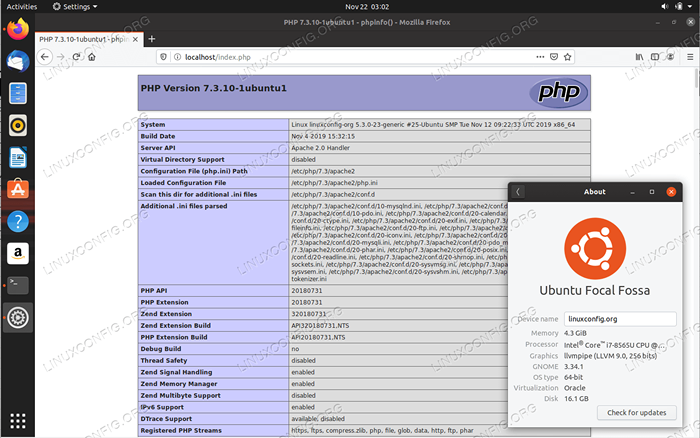
- 2528
- 589
- Enrique Crist
Lâmpada é um modelo convencional de pilhas de serviço da web. Os componentes da qual a lâmpada é construída são todos de código aberto e incluem: o sistema operacional Linux, o servidor Apache HTTP, o sistema de gerenciamento de banco de dados Relational MySQL e a linguagem de programação PHP. Neste curto tutorial, estaremos configurando um servidor de lâmpadas básicas no Ubuntu 20.04 Fossa focal.
Você também pode estar interessado em nosso artigo sobre como criar uma pilha de lâmpadas baseada em docker no Ubuntu 20.04.
Neste tutorial, você aprenderá:
- Como instalar o Lamp Server no Ubuntu 20.04.
- Como abrir o Firewall Port para permitir o tráfego HTTP e HTTPS.
- Como se conectar ao banco de dados MySQL usando um script PHP.
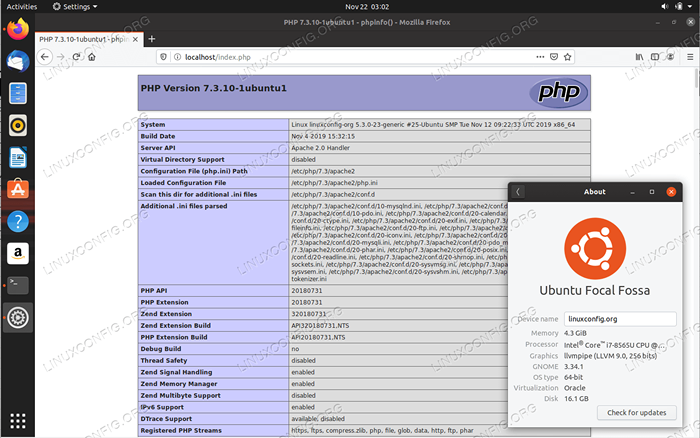 LAMP SERVIMENTO CONFIGURAÇÃO no Ubuntu 20.04 Fossa focal
LAMP SERVIMENTO CONFIGURAÇÃO no Ubuntu 20.04 Fossa focal Requisitos de software e convenções usadas
| Categoria | Requisitos, convenções ou versão de software usada |
|---|---|
| Sistema | Ubuntu instalado 20.04 ou Ubuntu atualizado 20.04 Fossa focal |
| Programas | N / D |
| Outro | Acesso privilegiado ao seu sistema Linux como raiz ou através do sudo comando. |
| Convenções | # - requer que os comandos Linux sejam executados com privilégios root diretamente como usuário root ou por uso de sudo comando$ - Requer que os comandos do Linux sejam executados como um usuário não privilegiado regular |
Configurando o servidor de lâmpadas no Ubuntu 20.04 Instruções passo a passo
- Você pode instalar a pilha do servidor de lâmpadas usando o
aptcomando e incluindo o número mínimo de pacotes:$ sudo apt install php-mysql libapache2-mod-php mysql-server
ou usando o
TaskSelcomando:$ sudo taskSel Instalar o servidor da lâmpada
- Habilite o MySQL/Mariadb e o Apache iniciarem após a reinicialização:
$ sudo systemctl atable - -agora mysql $ sudo systemctl enable - -agora apache2
- Configurar banco de dados MySQL/Mariadb. Primeiro, execute a instalação segura:
$ sudo mysql_secure_installation
Em seguida, vamos testar a conexão com o banco de dados MySQL programaticamente usando um script PHP. Apenas para fins de teste, usaremos um
BAIXOPolítica de senha. Conecte -se ao MySQL da linha de comando:root@linuxconfig: ~# mysql -u root -p
Nas próximas etapas, criaremos um banco de dados de amostra e um usuário. Primeiro, confirme sua política de senha e depois crie um novo usuário
admine conceda ao usuário privilégios completos ao novoLinuxConfigbase de dados:MySQL> Mostrar variáveis como 'validate_password%'; +--------------------------------------+-------+| Variable_name | Valor | +--------------------------------------+-------+| validate_password.check_user_name | ON | | validate_password.dicionário_file | | | validate_password.comprimento | 8 | | validate_password.mixed_case_count | 1 | | validate_password.número_count | 1 | | validate_password.Política | Baixo | | validate_password.special_char_count | 1 | +--------------------------------------+-------+7 linhas no set (0.01 Sec) MySQL> Criar banco de dados LinuxConfig; mysql> criar usuário 'admin'@'localhost' identificado com mysql_native_password por 'yourpass'; mysql> conceda tudo no linuxconfig.* Para 'admin'@'localhost'; mysql> privilégios de descarga;
Em seguida, crie o seguinte script PHP chamado por exemplo.
/var/www/html/php-mysql-Connect.phpPara conectar -se ao seu banco de dados MySQL local:Connect_error) Die ("Erro: Incapaz de conectar:" . $ Conn-> Connect_error); eco 'conectado ao banco de dados.
'; $ conn-> close (); ?>Faça o script executável:
$ sudo chmod +x/var/www/html/php-mysql-conexão.php
Uma vez pronto, abra e navegue pelo seu navegador para
http: // localhost/php-mysql-conectado.php: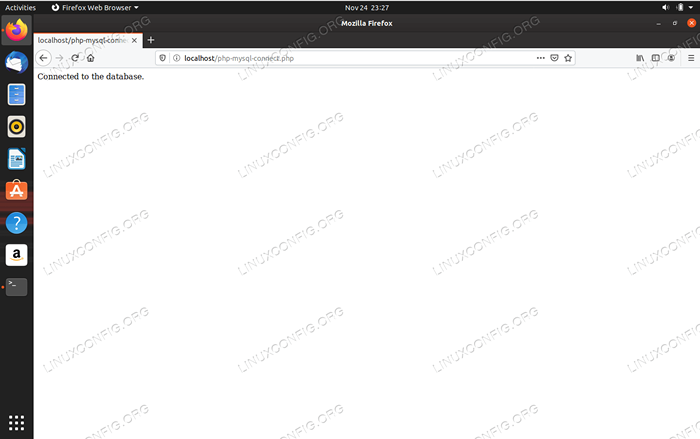 Usando o script PHP para conectar -se ao banco de dados MySQL no Ubuntu 20.04
Usando o script PHP para conectar -se ao banco de dados MySQL no Ubuntu 20.04 - Opcionalmente habilite o
HttpsPara fornecer conexão segura ao nosso servidor da Web Apache. Observe que usaremos as configurações padrão do APACHE2 com um Certificados SSL autônomos padrão: Certificados SSL padrão
Observe que estamos usando os certificados SSL padrão. Você se importa com o upload de seus certificados SSL ou usa Let's Encrypt para gerar novos certificados para seus domínios (s).$ sudo a2ensite default-ssl $ sudo a2enmod ssl $ sudo systemctl reiniciar apache2
Em seguida, navegue para
https: // localhost/usando seu navegador. - Por fim, a porta 80 e 443 aberta do firewall para permitir o tráfego de entrada remota:
$ sudo ufw permitir "apache completo"
Agora você pode criar um script seguinte
/var/www/html/phpinfo.phpCom o conteúdo abaixo para ver as configurações da sua lâmpada e os módulos ativados:Não se esqueça de fazer o script PHP executável:
chmod +x/var/www/html/phpinfo.php
Use o seguinte URL para se conectar ao seu
phpinfo.phproteiro:http: // yourserver-or-ip/phpinfo.php.
Solução de problemas
O servidor solicitou o método de autenticação desconhecido para o cliente
Este erro significa que você não consegue autenticar seu usuário usando uma senha. Este método precisa ser especificamente ativado. Tente atualizar as configurações do usuário do MySQL, seja a execução do comando abaixo e editando o nome de usuário e a senha no comando MySQL abaixo para se ajustar ao seu ambiente:
mysql> altere o usuário 'nome de usuário'@'localhost' identificado com mysql_native_password por 'senha';
Erro 1819 (HY000): Sua senha não atende aos requisitos atuais de política
Revise sua política de senha e verifique se a senha fornecida está em conformidade com os requisitos:
MySQL> Mostrar variáveis como 'validate_password%'; +--------------------------------------+--------+| Variable_name | Valor | +--------------------------------------+--------+| validate_password.check_user_name | ON | | validate_password.dicionário_file | | | validate_password.comprimento | 8 | | validate_password.mixed_case_count | 1 | | validate_password.número_count | 1 | | validate_password.Política | Médio | | validate_password.special_char_count | 1 | +--------------------------------------+--------+
Como alternativa, mude para outra política de senha. Por exemplo, o comando abaixo mudará para o BAIXO Política de senha:
mysql> set global valid_password.política = baixo;
Tutoriais do Linux relacionados:
- Coisas para instalar no Ubuntu 20.04
- Coisas para fazer depois de instalar o Ubuntu 20.04 fossa focal linux
- Ubuntu 20.04 WordPress com instalação do Apache
- Como criar uma pilha de lâmpadas à base de docker usando o docker em…
- Instale o MySQL no Ubuntu 20.04 LTS Linux
- Como instalar o MySQL no Almalinux
- Ubuntu 20.04 truques e coisas que você pode não saber
- Ubuntu 20.04: WordPress com instalação nginx
- OpenLITESPEED WordPress Instalação
- Ubuntu 20.04 Guia
- « Como abrir a porta SSH 22 no Ubuntu 20.04 fossa focal linux
- Como instalar o navegador do Google Chrome no Ubuntu 20.04 Fossa focal »

